قم بتنزيل برامج تشغيل HP EliteBook 8560p وتثبيتها وتحديثها على أنظمة التشغيل Windows 10 و 8 و 7
نشرت: 2022-01-05هل حصلت على كمبيوتر محمول HP EliteBook 8560p جديد؟ بعد ذلك ، يجب عليك تحديث برامج تشغيل HP EliteBook 8560p المحملة مسبقًا. بخلاف ذلك ، قد تواجه العديد من المشكلات ومواطن الخلل في الكمبيوتر الدفتري HP EliteBook ، مثل عدم توفر اتصال Bluetooth / الإنترنت ، وأخطاء الشاشة الزرقاء ، والمزيد.
من أجل مساعدتك على تحديث برنامج التشغيل القديم لجهاز الكمبيوتر المحمول من HP ، قمنا بإنشاء دليل تثبيت برنامج التشغيل هذا. في دليل برنامج التشغيل هذا ، سنقوم بتجميع 4 طرق سهلة وفعالة للعثور على أحدث برامج التشغيل وتنزيلها بدون متاعب للكمبيوتر الدفتري HP Elitebook الخاص بك.
جرب هذه الطرق لتنزيل برامج تشغيل HP EliteBook 8560p وتثبيتها وتحديثها على نظام Windows
باستخدام الطرق المذكورة أدناه ، يمكنك بسهولة تنزيل برامج تشغيل HP EliteBook 8560p لجهاز الكمبيوتر الذي يعمل بنظام Windows.
الطريقة 1: استخدم صفحة HP الرسمية لتثبيت برامج تشغيل HP EliteBook 8560p يدويًا
توفر HP نفسها دعمًا كاملاً لبرنامج التشغيل لمنتجاتها. لذلك ، إذا كان لديك قدر كبير من الوقت والخبرة في المجال التقني ، يمكنك استخدام هذه الطريقة لتنزيل برامج تشغيل HP EliteBook 8560p وتثبيتها. اتبع الخطوات الموضحة أدناه:
الخطوة 1: انتقل إلى الموقع الرسمي لـ HP .
الخطوة 2: قم بالمرور فوق علامة التبويب المسماة الدعم .
الخطوة 3: ضمن علامة التبويب الدعم ، اختر البرامج وبرامج التشغيل .
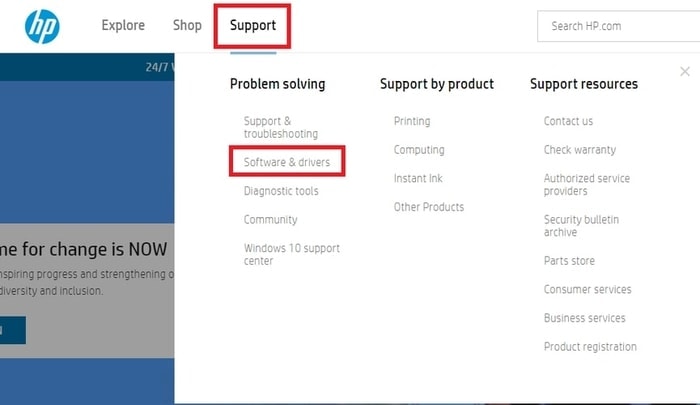
الخطوة 4: حدد أخرى لتحديد نوع المنتج الخاص بك. وبالمثل ، يمكنك أيضًا تحديث برنامج تشغيل طابعة HP ، لذلك تحتاج إلى اختيار الطابعات.
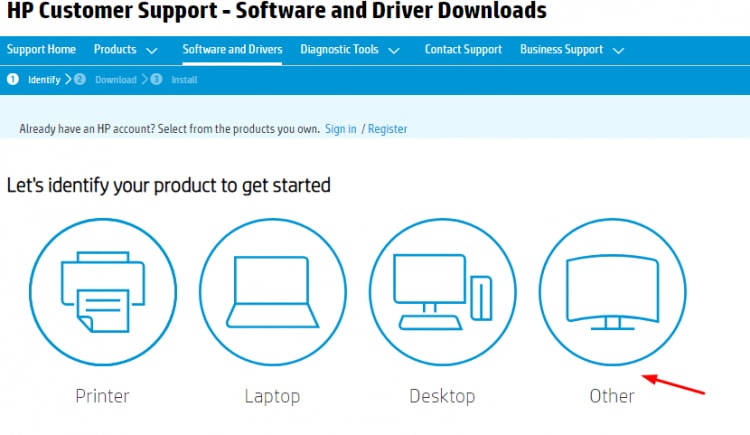
الخطوة 5: بعد ذلك ، اكتب HP EliteBook 8560p في مربع البحث وانقر على خيار الإرسال الظاهر بجانبه. عدا ذلك ، انقر فوق الخيار اسمح لـ HP باكتشاف منتجك.
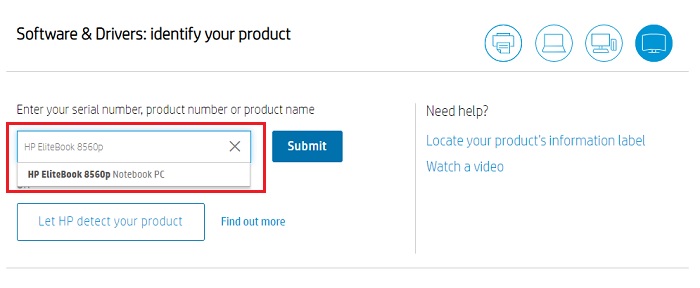
الخطوة 6: الآن ، سيتم التعرف تلقائيًا على أحدث برامج تشغيل الكمبيوتر المحمول HP EliteBook 8560p بواسطة HP نفسها وستظهر لك قائمة برامج التشغيل أيضًا. بعد ذلك ، قم بتنزيل برامج التشغيل الأكثر صلة بجهاز الكمبيوتر المحمول الخاص بك.
الخطوة 7: قم بتشغيل برنامج التثبيت والانتهاء من التثبيت عن طريق تنفيذ التعليمات التي تظهر على الشاشة.
بمجرد اكتماله ، أعد تشغيل الكمبيوتر لحفظ التغييرات الجديدة.
اقرأ أيضًا: تنزيل برنامج تشغيل HP LaserJet P1007 وتحديثه مجانًا
الطريقة 2: تحديث برامج تشغيل HP EliteBook 8560p في إدارة الأجهزة
إدارة الأجهزة عبارة عن برنامج أداة مساعدة مدمج في Windows يمكنه إدارة جميع معلومات الأجهزة المتصلة وبرامج التشغيل الخاصة بها على جهاز الكمبيوتر الخاص بك. فيما يلي كيفية تحديث برامج تشغيل HP 8560p باستخدام الأداة المساعدة الافتراضية لـ Windows ، إدارة الأجهزة:
الخطوة 1: قم بتشغيل مربع الحوار "تشغيل" باستخدام أزرار لوحة مفاتيح Windows + R في كل مرة.
الخطوة 2: اكتب devmgmt.msc النص داخل مربع التشغيل واضغط على Enter من لوحة المفاتيح.
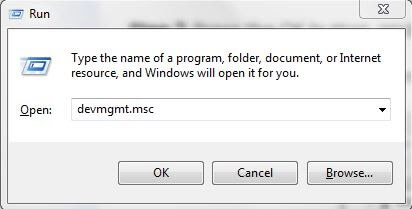
الخطوة 3: بمجرد ظهور Device Manager على شاشتك ، ابحث عن الجهاز الذي تريد تحديثه وانقر نقرًا مزدوجًا على نفس الشيء لتوسيع فئته. على سبيل المثال ، تريد تحديث برامج تشغيل الطابعة ، ثم انقر نقرًا مزدوجًا فوق الطابعة أو فئة قوائم انتظار الطباعة.
الخطوة 4: ابحث عن برامج تشغيل HP EliteBook 8560p وانقر عليها بزر الماوس الأيمن. ثم اختر تحديث برنامج التشغيل .
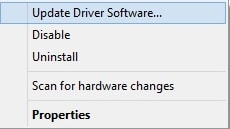
الخطوة 5: ستظهر لك النافذة المنبثقة التالية خيارين ، تحتاج إلى اختيار البحث تلقائيًا عن برنامج التشغيل المحدث .
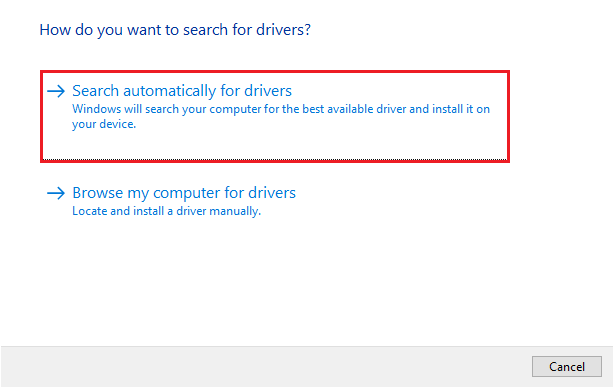

الآن ، يقوم Device Manager بالاتصال بخادم Microsoft وتنزيل برامج التشغيل ذات الصلة لجهاز الكمبيوتر الخاص بك.
اقرأ أيضًا: تنزيل برنامج تشغيل HP Network Driver وتحديثه لنظام التشغيل Windows 10 و 8 و 7
الطريقة الثالثة: قم بتشغيل Windows Update لتنزيل برامج تشغيل HP EliteBook 8560p
يساعدك الاحتفاظ بإصدار نظام التشغيل Windows أيضًا على تجنب مشاكل الكمبيوتر والأجهزة. وبالتالي ، يمكن للمستخدم استخدام Windows Update لتنزيل برامج تشغيل الأجهزة لأجهزة الكمبيوتر التي تعمل بنظام Windows. هنا تستطيع ان تعرف كيف تفعل ذلك:
الخطوة 1: باستخدام لوحة المفاتيح ، اضغط على شعار Windows + مفاتيح X في نفس الوقت.
الخطوة 2: بعد ذلك ، اختر الإعدادات من الخيارات المتاحة.
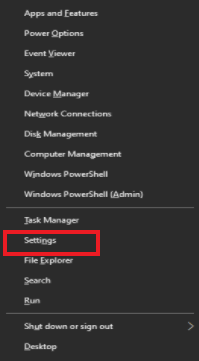
الخطوة 3: الآن ، ستظهر إعدادات Windows على شاشتك ، انقر فوق خيار التحديث والأمان .
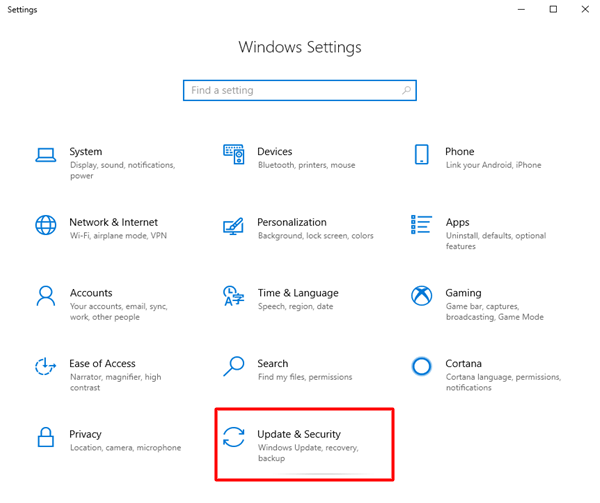
الخطوة 4: تأكد من تحديد Windows Update من الجزء الأيمن ، ثم انقر فوق التحقق من وجود تحديثات .
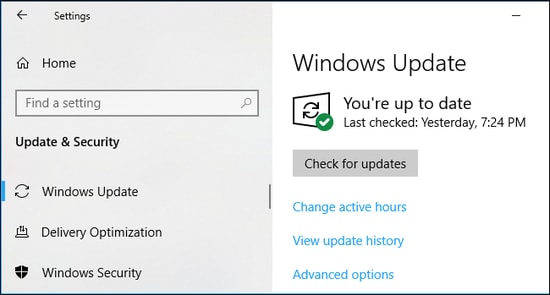
انتظر ودع Windows يقوم بعملية البحث عن أحدث نظام بالإضافة إلى تحديثات برنامج التشغيل وتنزيلها وتثبيتها على جهاز الكمبيوتر الخاص بك.
اقرأ أيضًا: تنزيل برنامج تشغيل HP Wifi وتثبيته وتحديثه لنظام التشغيل Windows 10،8،7
الطريقة الرابعة: احصل تلقائيًا على أحدث برامج تشغيل HP EliteBook 8560p عبر محدث برنامج Bit Driver (موصى به)
إذا كنت تواجه مشكلة في تحديد برنامج التشغيل الصحيح لجهاز HP EliteBook الخاص بك ، فاستخدم Bit Driver Updater. إنها أداة مساعدة ستكتشف تلقائيًا إصدار نظام تشغيل جهاز الكمبيوتر الخاص بك وتجد أنسب برامج التشغيل لك.
يمكن أيضًا استخدام أداة المساعدة هذه لتنظيف النظام غير الهام وتسريع الأداء العام لجهاز الكمبيوتر. ليس ذلك فحسب ، بل يوفر مُحدِّث برنامج التشغيل أيضًا تصحيحات منتظمة للنظام وغيرها من القرارات المطلوبة لضمان التشغيل السلس لنظامك. يمكن للمستخدم تحديث برامج تشغيل HP EliteBook 8560p بسهولة إما بالإصدار المجاني أو المحترف من Bit Driver Updater.
ومع ذلك ، لا يستغرق الإصدار المحترف سوى نقرتين بالماوس لتحديث جميع برامج التشغيل القديمة. علاوة على ذلك ، يأتي الإصدار المحترف أيضًا مع اثنين من الأدوات المضمنة التي تشتد الحاجة إليها ، مثل جدولة الفحص والنسخ الاحتياطي التلقائي ومعالج الاستعادة. بخلاف ذلك ، يمكن للمرء استخدام الإصدار المجاني أيضًا ، ولكن تجدر الإشارة إلى أنه يدوي جزئيًا ويتيح لك تحديث برامج التشغيل واحدًا تلو الآخر.
الآن ، دعنا نلقي نظرة على الخطوات المذكورة أدناه لمعرفة كيفية عمل Bit Driver Updater:
الخطوة 1: من زر التنزيل الموضح أدناه ، قم بتنزيل Bit Driver Updater على جهاز الكمبيوتر الخاص بك.
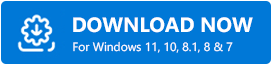
الخطوة 2: بعد ذلك ، قم بتشغيل ملف مثبت Bit Driver Updater واتبع معالج التثبيت لتثبيت مُحدِّث برنامج التشغيل على نظامك.
الخطوة 3: بعد ذلك ، قم باستدعاء Bit Driver Updater ومن القائمة اليسرى ، انقر فوق Scan .
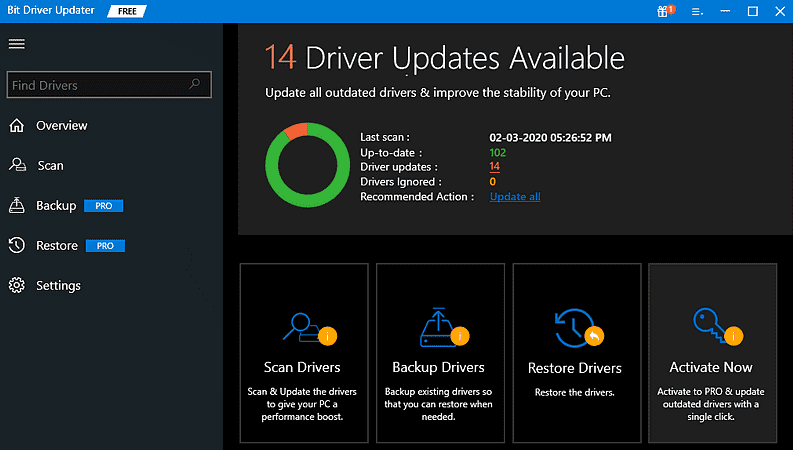
الخطوة 4: انتظر حتى تكتمل عملية المسح واطلب منك قائمة برامج التشغيل القديمة.
الخطوة 5: انتقل إلى برنامج التشغيل القديم وانقر على زر التحديث الآن الظاهر بجواره.
الخطوة 6: إذا كنت تستخدم الإصدار المحترف ، فيمكنك أيضًا أن تفضل النقر فوق " تحديث الكل " بدلاً من "التحديث الآن" فقط لتوفير الكثير من الوقت والجهد اليدوي.
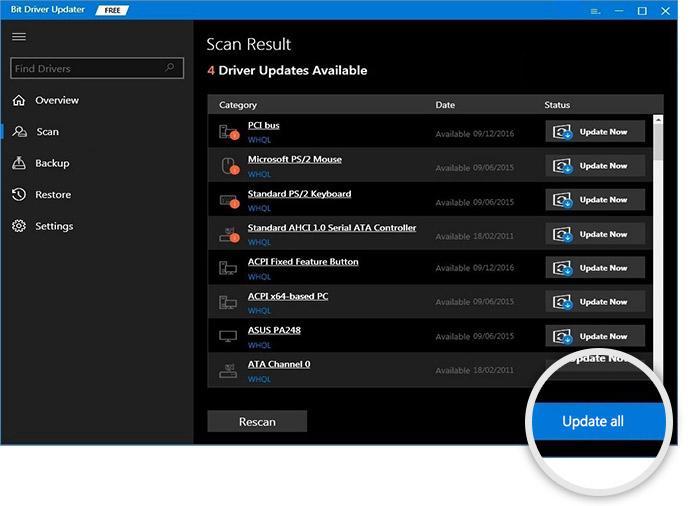
يقدم فريق دعم Bit Driver Updater مساعدة تقنية على مدار الساعة لمستخدميها. أيضًا ، لديها ضمان استرداد كامل مرضي لمدة 60 يومًا.
اقرأ أيضًا: تنزيل وتحديث برامج تشغيل الكمبيوتر المحمول من HP لنظام التشغيل Windows 10/8/7
تنزيل برنامج تشغيل HP EliteBook 8560p وتحديثه: تم
لذلك ، بعد قراءة المدونة بالكامل ، نحن على ثقة من أنه يمكنك الآن بسهولة العثور على برامج التشغيل وتنزيلها وتثبيتها على الكمبيوتر المحمول الرائع HP EliteBook 8560p. هل كان دليل التثبيت هذا مفيدًا لك؟ لا تخبرنا من خلال التعليقات أدناه.
هل لديك أي أسئلة أو إقتراحات؟ قم بإسقاطهم أيضًا في قسم التعليقات. بالإضافة إلى ذلك ، قم بالاشتراك في النشرة الإخبارية الخاصة بنا للحصول على المزيد من المقالات والأخبار ونصائح استكشاف الأخطاء وإصلاحها المتعلقة بالتكنولوجيا والمزيد. تابعنا أيضًا على Facebook و Twitter و Instagram و Pinterest.
